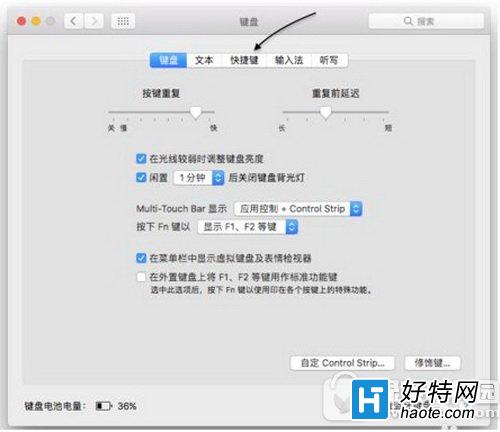苹果touch bar怎么截图?在当前最新的macOS Sierra版本中,支持了touch bar截屏功能,下文介绍苹果mac touch bar截屏教程,一起和小编来了解下吧!
苹果mac touch bar截屏教程:
苹果最新款MacBook Pro笔记本配备Touch Bar触控功能的,可用于执行系统或应用的扩展功能,方便用户进行快捷操作。

1、在开始以前,首先请打开「系统偏好设置」应用,如下图所示。
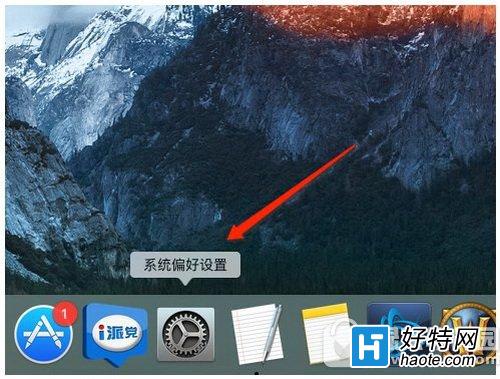
2、在系统偏好设置中,点击「键盘」图标,如下图所示。
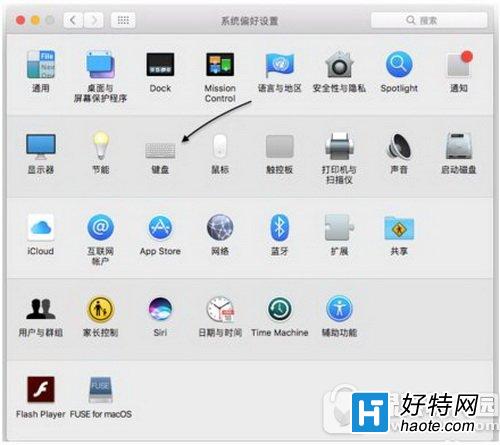
3、在键盘设置中,点击顶部的「快捷键」栏目,如下图所示。